ساخت اسناد توسط نرمافزار پاورپوینت به جهت ارائه گزارشات برای کنفرانسها، جلسات دفاع و... یک روش تقریباً عمومی که البته بسیار کاربردی و مفید است. نمایش اسلایدی گزارش و همچنین آموزش همیشه تأثیر مثبت و بهتری در ذهن مخاطبان دارد. ضمن اینکه به فرد ارائه کنند فایل نیز این امکان را میدهد تا به کمک تصاویر و متنهای کوتاه هدف خود را بصورت خلاصهتری توضیح دهد. نکتهای که در این میان کمی اذیتکننده است، بالا رفتن حجم فایلهای ارائه است. در این مطلب قصد داریم روشهای مختلف کاهش حجم یک فایل Powerpoint را بررسی کنیم؛ با ما همراه باشید.
سنگین بودن فایل ارائه از نظر مدت زمان بارگذاری، انتقال و... میتواند دردسر ساز شود. به همین دلیل بهتر است تا جایی که امکان دارد حجم فایل ارائه خود را کاهش دهید؛ در ادامه به بررسی روشهای متداول برای کاهش حجم یک فایل در پاورپوینت را بررسی میکنیم.
استفاده از گزینه Insert بجای Drag & Drop

زمانی که میخواهید یک عکس را به سند پاورپوینت خود اضافه کنید، سادهترین و متداولترین راه این است که از طریق فایل اکسپلورر به سراغ پوشه حاوی عکس موردنظر رفته و سپس عکس را بکشید و در فایل پاورپوینت رها کنید. مسلماً زمانی که با چنین روشی یک عکس را به سند خود اضافه میکنید، حجم فایل با افزایش تعداد تصاویر بطور قابل توجهی افزایش پیدا میکند. دلیل چنین اتفاقی کاملاً مشخص است، زمانی که یک تصویر را بصورت مستقیم وارد پاورپوینت میکنیم، تصویر بصورت BMP یا PNG تبدیل میشود. اگرچه این روش سبب میشود که عکسی با کیفیت بهتری در اسلاید شما قرار بگیرد، اما به همان مراتب نیز حجم فایل افزایش پیدا میکند. پیشنهاد ما این است که برای اضافه کردن یک تصویر به اسلاید ارائه خود از گزینه Insert Picture در نرمافزار پاورپوینت استفاده کنید. این موضوع سبب میشود فایل بدون تغییر نوع فرمت به سند اضافه شده و از افزایش حجم فایل ارائه جلوگیری میشود.
عکسها را با استفاده از ویرایشگر تصویر برش بزنید

در بعضی مواقع نیازی نیست که از کل تصویری که قصد اضافه کردن آن به سند پاورپوینت را دارید، استفاده کنید. بهتر است بخشهای اضافی تصویر بریده تا بخش هدف بیشتر دیده شود. اگر قصد دارید عکسهای خود را برش دهید، بهتر است این کار را با قابلیت درون برنامهای پارپوینت انجام نداده و قبل از اینکه تصویر را به اسلاید اضافه کنید با یک برنامه ویرایش تصویر این کار را انجام دهید. زیرا ویژگی برش تصویر در پاورپوینت تنها کاری که انجام میدهد، پنهان کردن بخش برش یافته است؛ این درحالی است که اگر شما تصویر را قبل از وارد کردن به پاورپوینت برش دهید، حجم کمتری توسط تصویر به فایل ارائه اضافه میشود. ابزارهایی پیشنهادی ما که میتوانید تصویر را با آنها برش دهید، ابزارهای همچون paint و Photos در ویندوز و همچنین ابزارهای آنلاینی همچون Canva هستند. نکتهای که باید به آن توجه داشته باشید این است که پس از برش تصویر از روش گفته شده یعنی استفاده از گزینه Insert Picture برای اضافه کردن تصویر به فایل پاورپوینت خود استفاده کنید.
نکته: بهتر است تصاویر برش یافته را در فرمتهایی همچون JPG یا JPEG ذخیره کنید؛ فرمتهایی همچون PNG و BMP که حجمهای بالاتری دارند را برای ذخیرهسازی تصویر موردنظر استفاده نکنید.
ویرایش عکسها قبل از اضافه کردن به پاورپوینت

با توجه به نکاتی که در موارد بالا گفته شد، بهتر است تصاویر خود را قبل از اضافه کردن به فایل پاورپوینت ویرایش کنید. با اینکه پاورپوینت ابزارهای نسبتاً خوبی برای این کار دارد، اما بهتر است از یک برنامه اختصاصی برای ویرایش تصویر استفاده کنید. یکی از برنامههایی که میتوانید از آن برای ویرایش سریع تصاویر خود استفاده کنید، برنامه Photos ویندوز است.
مطلب مرتبط: چگونه یک فایل پاورپوینت حرفهای بسازیم؟ آموزش چندین ترفند برای ساخت یک فایل Powerpoint
برنامههای دیگری نیز برای این کار وجود دارند که بنا به انتخاب خود میتوانید از آنها استفاده کنید. نکتهای که باید بدانید این است که اگر عکس را با استفاده از خود پاورپوینت ویرایش کنید، اطلاعات اصلی تصویر قبل از ویرایش همچنان باقی میمانند، اما اگر این کار را قبل از اضافه کردن تصویر به پاورپوینت انجام دهید، اطلاعات اولیه تصویر پاک خواهند شد، بنابراین تصویر حجم کمتری به خود میگیرد.
عکس را فشرده کنید

حتی اگر تمامی موارد گفته شده را انجام داده باشید، هنوز هم راهی برای کاهش حجم تصویر و در نتیجه کاهش حجم فایل ارائه وجود دارد. فشردهسازی تصویر را حتماً برای تمام تصاویر موجود در ارائه خود استفاده کنید. از آنجایی که پاورپوینت تلاش میکند تا بیشترین کیفیت تصویر را حفظ کند، بنابراین با وجود چندین تصویر در یک سند پاورپوینت، حجم آن افزایش چشمگیری خواهد داشت؛ پس راهحل این کار کاهش حجم تصاویر اضافه شده به پاورپوینت است. برای این کار، روی هر تصویری که در سند ارائه خود دارید کلیک کنید. سپس از طریق نوار منو، گزینه Picture Format را انتخاب نمایید. روی Compress Picture کلیک کنید تا پنجره مربوط به این گزینه ظاهر شود. در قسمت فشردهسازی، تیک مربوط به گزینه Apply only to this picture را بردارید تا کاهش حجم فایل برای همه تصاویر سند اعمال شود.
لینک ویدیوها را در سند ارائه قرار دهید

ویدیوها مهمترین فایلهایی هستند که حجم یک سند پاورپوینت را بصورت چشمگیری افزایش میدهند. یک ویدیوی یک دقیقهای فول اچدی، چیزی حدود ۱۲۴ مگابایت حجم دارد. به همین دلیل بهتر است بجای اضافهکردن یک ویدیو، لینک مرتبط با آن را در سند خود اضافه کنید. ویدیوی موردنظر خود را در سایتی همانند یوتیوب بارگذاری کنید و سپس تنها لینک آن را در فایل ارائه خود قرار دهید. به جهت افزودن لینک ویدیو به سند پاورپوینت خود، روی ویدیو کلیک کنید و سپس از طریق منوی موجود گزینه ویدیوی آنلاین را انتخاب نمایید. یک پنجره ظاهر میشود که میبایست لینک ویدیوی خود را در آن کپی کنید.
از جدیدترین فرمتها استفاده کنید

اگر از آخرین نسخه مجموعه آفیس استفاده میکنید، بهتر است جدیدترین فرمتهای فایل پاورپوینت را نیز برای ذخیره سند خود انتخاب نمایید. فرمت PPT که برای آفیس ۲۰۰۳ به بالا ساخته شده، دارای حجم بیشتری از جدیدترین فرمت یعنی PPTX است. اگرچه نسخههای قدیمیتر پاورپوینت توانایی باز کردن فایل با فرمت PPTX را ندارند، اما حجم کوچکتر به این معنی است که شما میتوانید سند خود را در ایمیلتان ضمیمه کنید. با این کار میتوانید فایل ارائه خود را با استفاده از مجموعه آنلاین آفیس یا حتی Google Slides مشاهده کنید.
مطلب مرتبط: آموزش تغییر فرمت فایل پاورپوینت از PPSX به PPTX
فایل پاورپوینت را فشرده کنید

بعنوان آخرین راهحل، میتوانید فایل ارائه خود را فشرده کنید تا حجم آن کاهش پیدا کند. با کمک این روش میتوانید ارائه خود را در فضاهای کمتری همانند ایمیل ذخیره نمایید.
سخن پایانی
نرمافزار پاورپوینت یک ابزار کاربردی برای ساخت اسنادی به جهت ارائه در مکانهایی همچون کنفرانسها، آموزش و... است. یکی از مسائلی که در هنگام ساخت یک سند ارائه باید به آن دقت کرد، حجم نهایی فایل است؛ روشهای مختلفی برای کاهش حجم فایل ارائه ازجمله کاهش حجم تصاویر و حذف ویدیو از اسلایدها و قرار دادن لینک ویدیوی آنلای وجود دارد. همچنین با فشردهسازی نهایی فایل توسط ابزارهای فشردهسازی، میتوانید حداکثر کاهش حجم فایل را داشته باشید. اما در شرایطی که با تمام این مراحل حجم فایل همچنان زیاد است، گزینههایی ازجمله ذخیره فایل در فضای ابری میتواند یک گزینه ایدهآل برای این کار باشد.
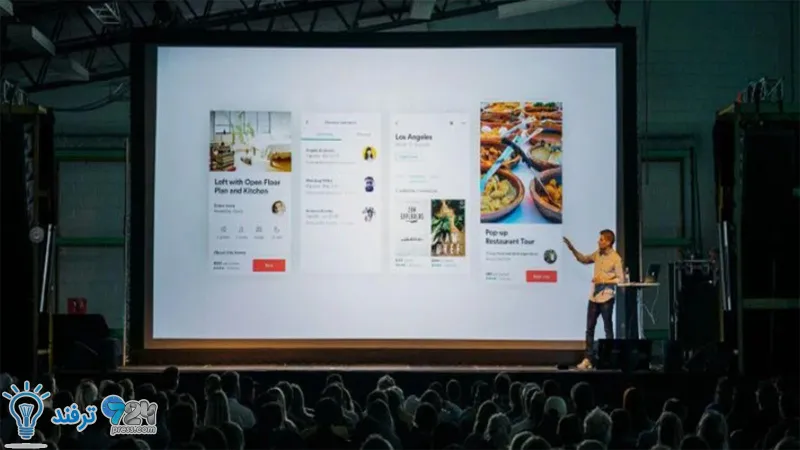
انیمه
#سریال خاندان اژدها
#آشپزی
#خراسان جنوبی